Win10系统小娜搜索速度很慢怎么办?
发布时间:2019-12-06 15:59
在win10系统中,拥有一个名为小娜的功能程序,能过进行许多的操作,使得用户能够更好的使用电脑。但是最近有位用户在使用Cortana,发现搜索结果显示非常缓慢,想知道如何解决这个问题。其实只要建立合理的索引就能解决这个问题,下面就来看看Win10系统小娜搜索速度很慢的解决方法吧!

1、 首先在文件夹选项中开启隐藏文件的显示功能:双击进入“此电脑”,在文件资源管理器中点击“查看”标签,然后点击右侧的“选项”按钮
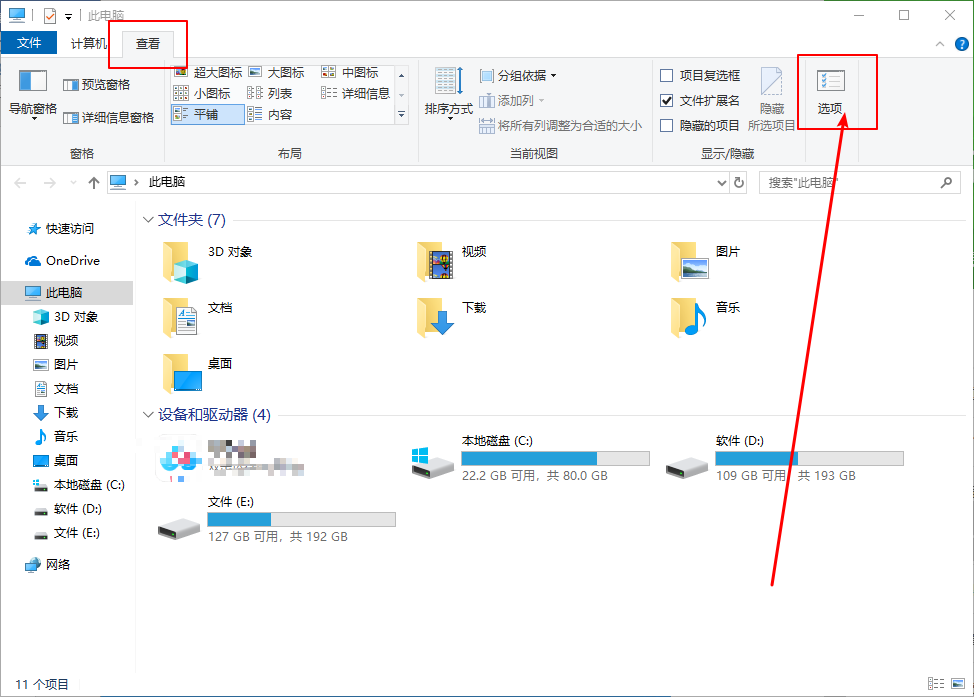
2、 进入“文件夹选项”后,再点击 “查看”标签,在下面选择“显示隐藏的文件、文件夹和驱动器”,点击确定即可。
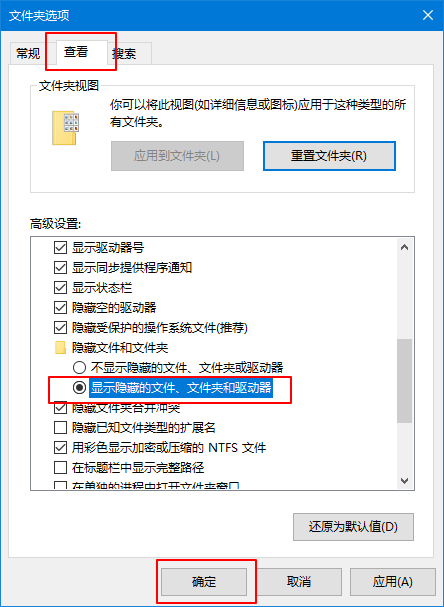
3、 在桌面搜索框,输入并打开“控制面板”
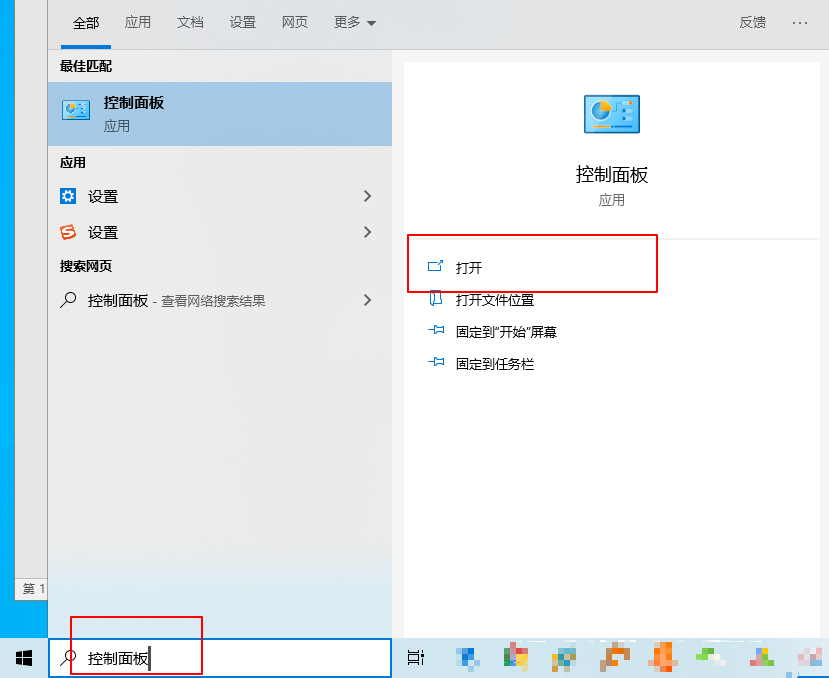
4、 然后,在控制面板右上方搜索栏中搜索“索引”,点击进入第一个“索引选项”,如下图;
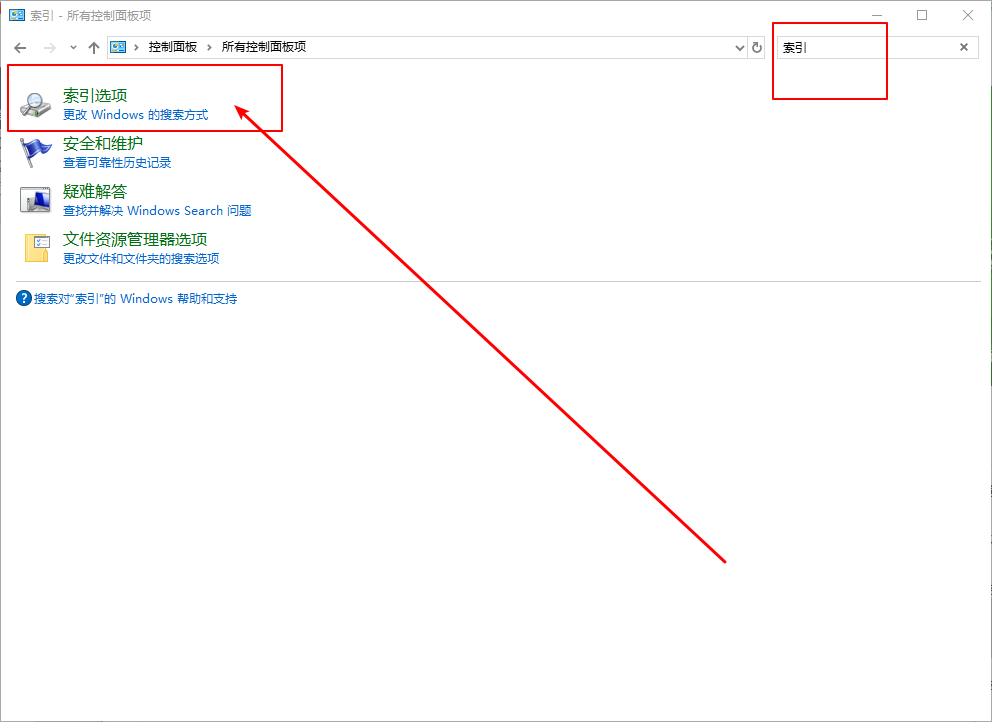
5、点击下方的“修改”按钮,如下图;
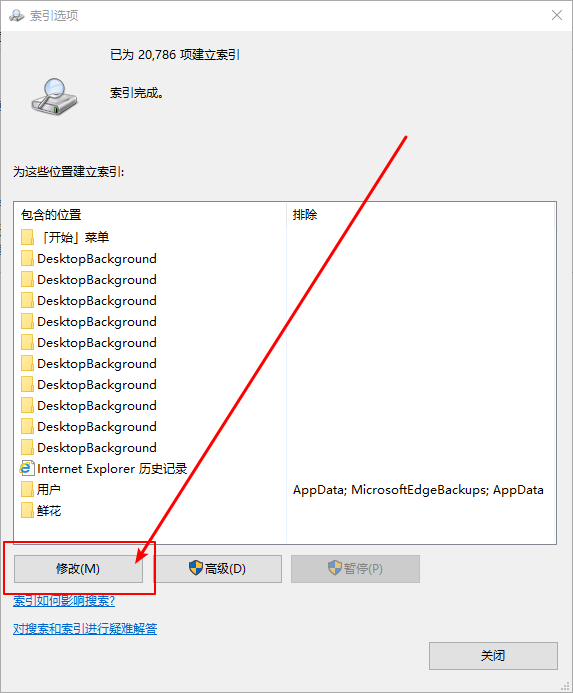
6、添加索引(如果已经有了就可以跳过,方法是从窗口下面的“所选位置摘要”中点击一个位置,然后上面窗口就会有目录树可供选择,在想添加的位置前打钩即可
C:\ProgramData\Microsoft\Windows\Start Menu
C:\Users\用户名\AppData\Roaming\Microsoft\Windows\Start Menu\
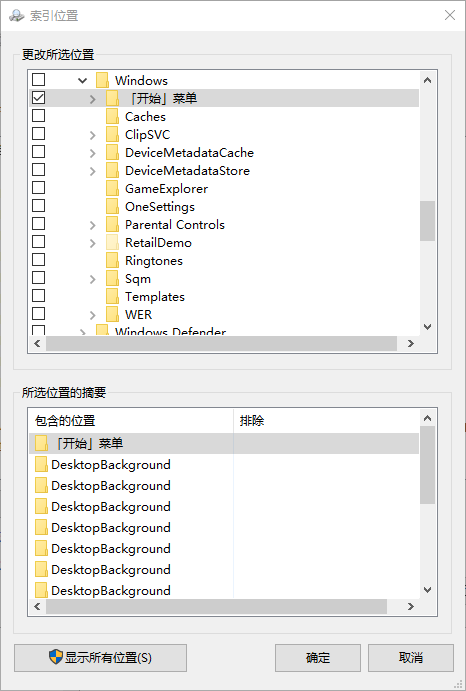
7、之后,开始菜单中的程序项目就都添加到索引了,另外,还可以根据需要添加其他位置的索引,参考以上方法操作即可。
以上就是Win10系统小娜搜索速度很慢的解决方法,希望可以帮助到各位用户!
责任编辑:u.diannaodian.com

